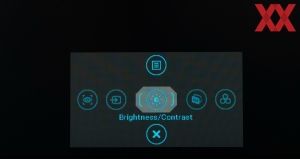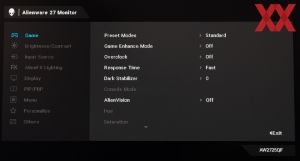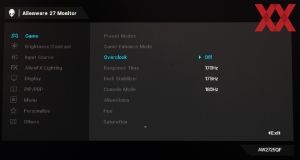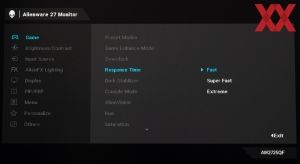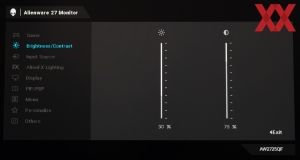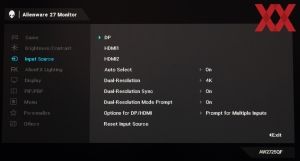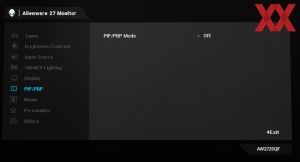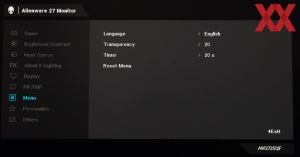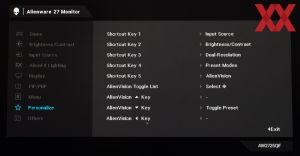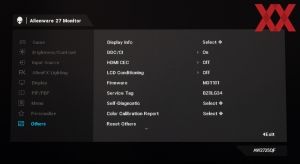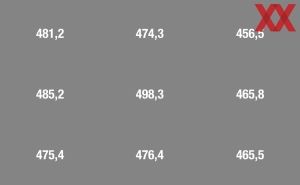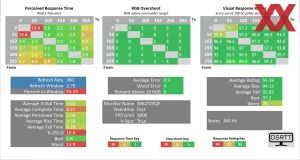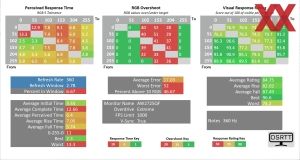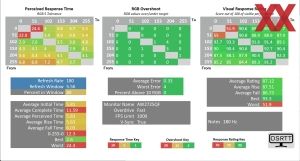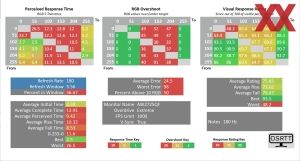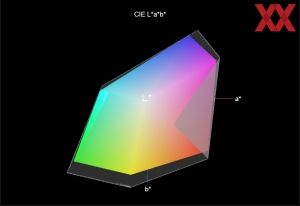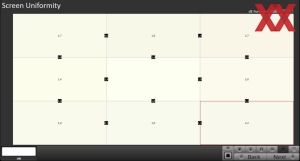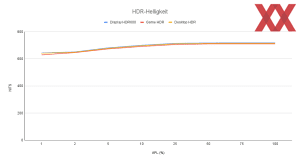Werbung
Die Ergonomie eines Monitors kann sehr viel dazu beitragen, über einen längeren Zeitraum bequem am Schreibtisch zu sitzen. In unserer Ergonomie-FAQ gehen wir auf die wichtigsten Einstellmöglichkeiten am Monitor ein, zeigen darüber hinaus aber auch, wie der Schreibtischstuhl oder Schreibtisch eingestellt werden müssen.
Mechanische Einstellmöglichkeiten
Das Panel kann in einem Bereich von 110 mm in der Höhe angepasst werden, was für ein 27-Zoll-Gerät ausreichend, jedoch nicht allzu viel ist. Gerade großgewachsene Anwender könnten sich den einen oder anderen zusätzlichen Zentimeter wünschen.
Die Neigung lässt sich zwischen -5 ° und 21 ° anpassen, während ein Drehen des Panels nach links und rechts um jeweils 20 ° möglich ist. Das ist vollkommen ausreichend für den normalen Einsatz. Zusätzlich lässt es sich um 90° in den Hochkant-Betrieb schwenken.
Sollte all das nicht ausreichen, hilft nur der Griff zu einem Monitorarm (oder ein Stapel Bücher unter dem Monitor). Ersterer kann problemlos montiert werden, wenn er das typisch 100-mm-Raster der VESA nutzt.
OSD und Bedienelemente
Keine Überraschungen warten auf den Anwender, wenn es um das Handling geht. Alienware nutzt als zentrales Bedienelement einen Joystick, der mittig auf der Unterseite des Rahmens platziert wurde und damit optimal zu erreichen ist. Lediglich der Hauptschalter, der gleichzeitig die Betriebs-LED ist, wurde an das rechte Ende des Rahmens verlagert. Fehleingaben können so konsequent vermieden werden. Da der Stick zudem gut dimensioniert ist, steht einer schnellen und unkomplizierten Bedienung nichts im Wege.
Das gilt auch für das zweistufig aufgebaute OSD. Alle Funktionen sind klar und logisch strukturiert aufgeführt. So finden sich selbst weniger erfahrene Nutzer schnell zurecht. Einzig für den Dual-Mode-Betrieb hätte man sich möglicherweise ein eigenes Menü wünschen können - so findet sich die Einstellung im Untermenü "Input Source". Echte Probleme gibt es also nicht.
Das Alienware Command Center dient Software-seitig als Anlaufstelle und ermöglicht es, die wichtigsten Einstellungen komfortabel mit der Maus vorzunehmen. Auch Presets können bearbeitet werden, genau wie die RGB-Beleuchtung angepasst werden kann.
Insgesamt wirkt die Software weniger übersichtlich als wir es von anderen Anbietern kennen.